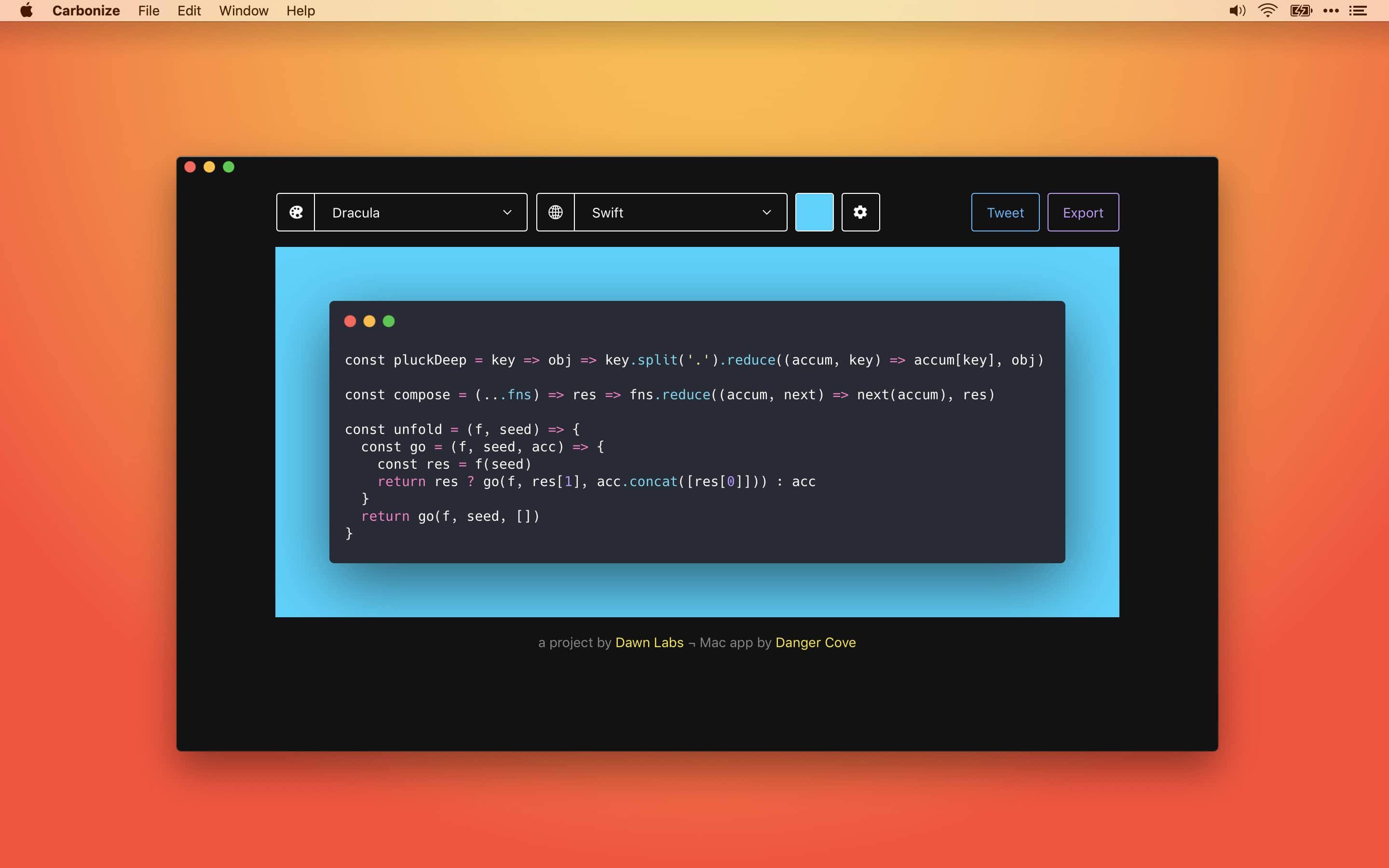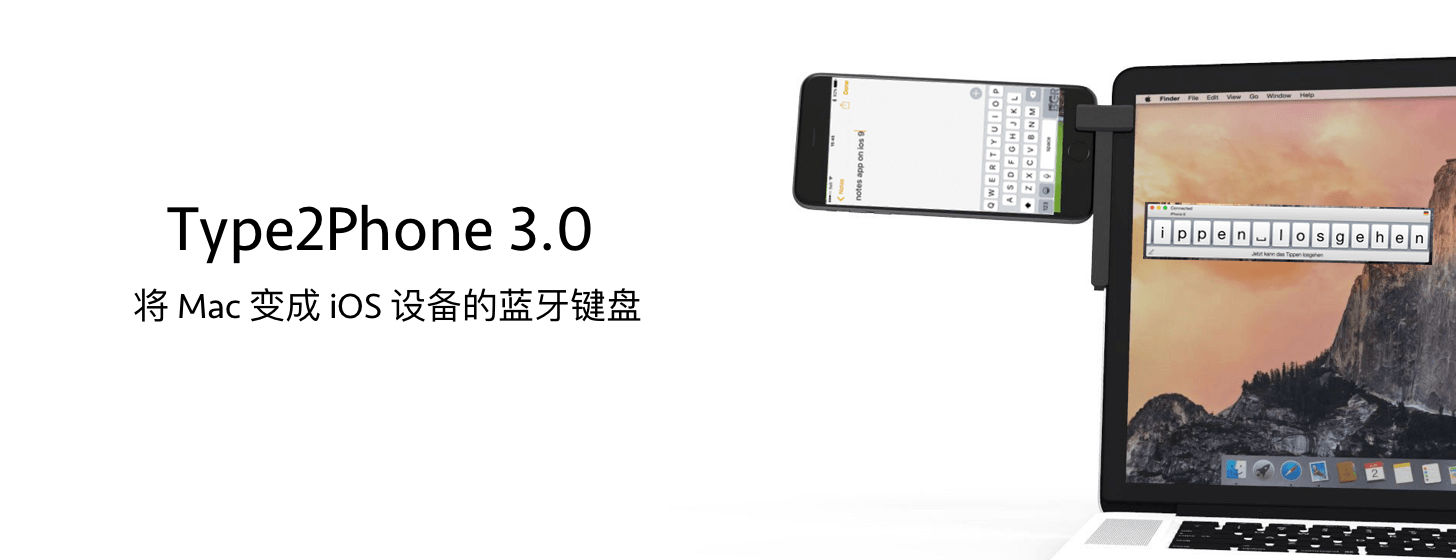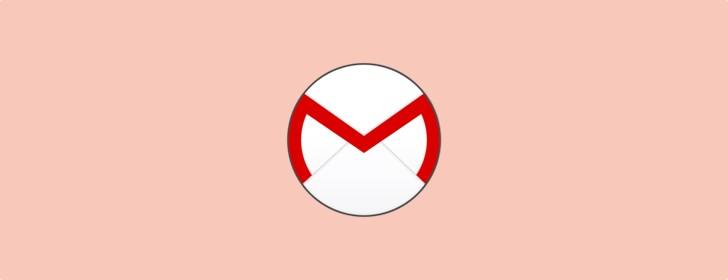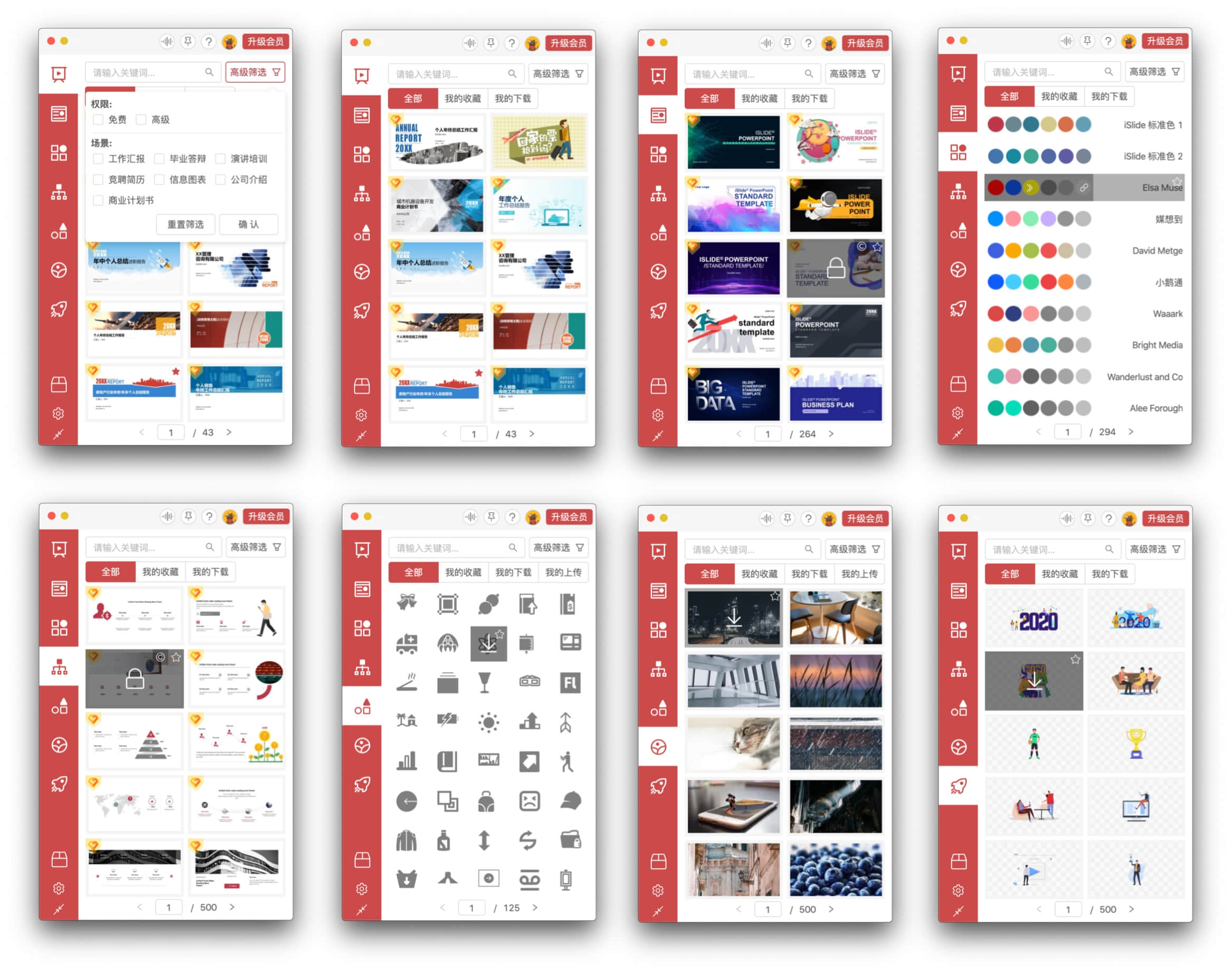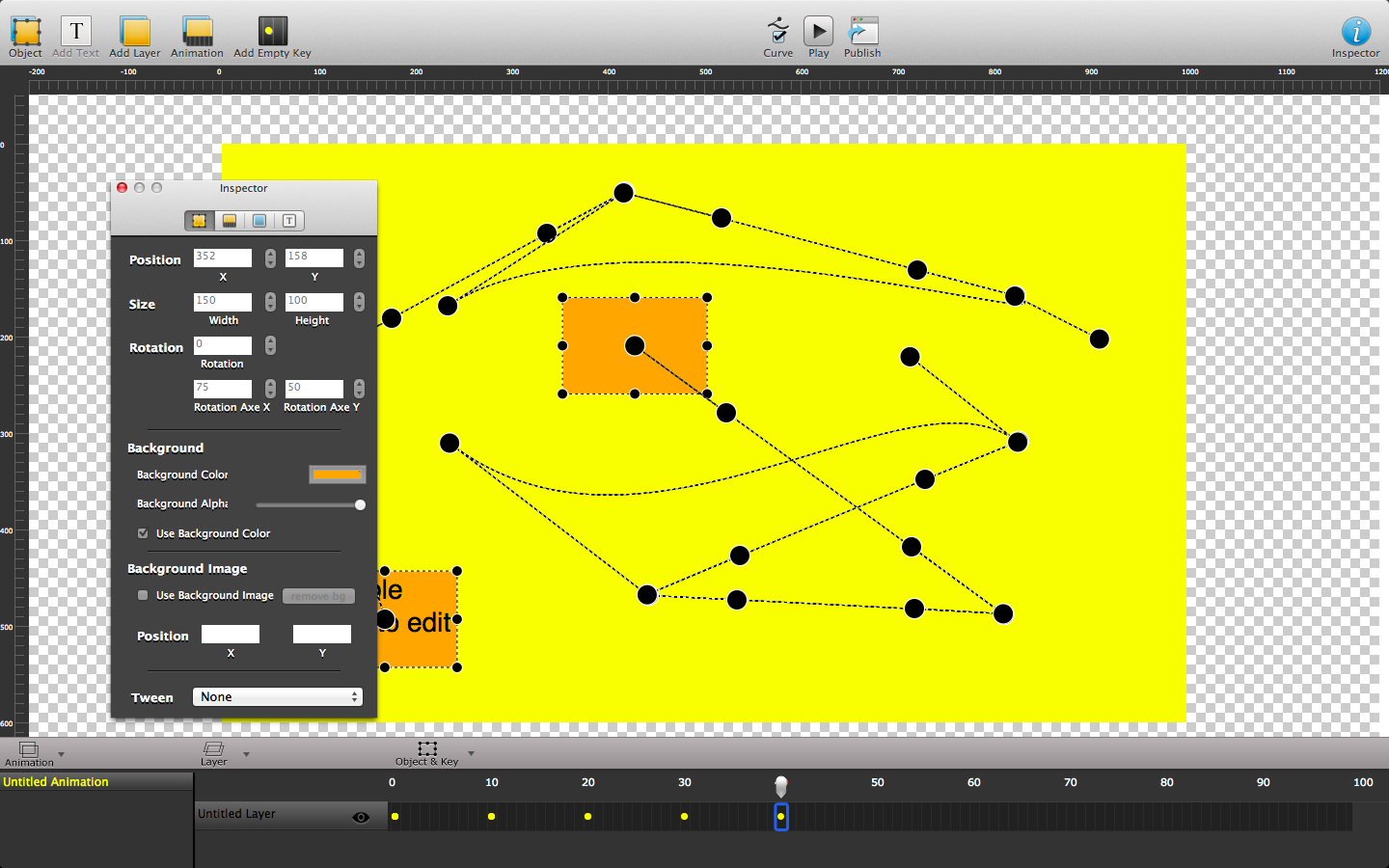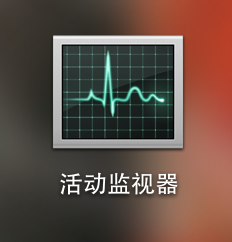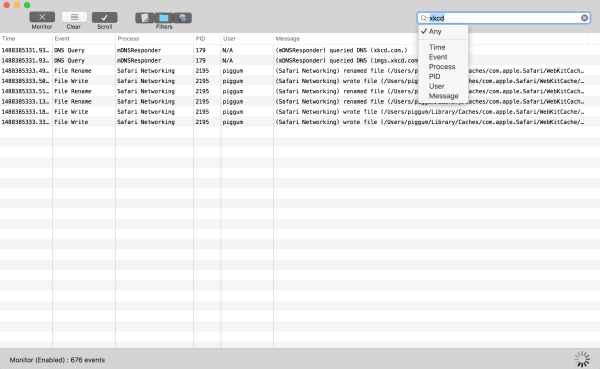2017-04-08 更新,在最新的版本 4.5 中,MindNode 2 在 macOS、iOS 两个平台中同时支持 TextBundle 格式,这标志着凡是支持 TextBundle 格式的应用都可以无需任何协议、插件的帮助,而快速的打开查看对方编辑过的,带有链接、注释、图片的 Markdown 源文本。
例如我们在 MindNode 的思维导图中对节点插入图片、注释后,可直接导出成 TextBundle 格式,供其他 MD 软件编辑,而在这之前,单一的 MD 格式文件被其他软件打开后,里面的图片、注释是带不过来的,这就是 TextBundle 的方便之处。
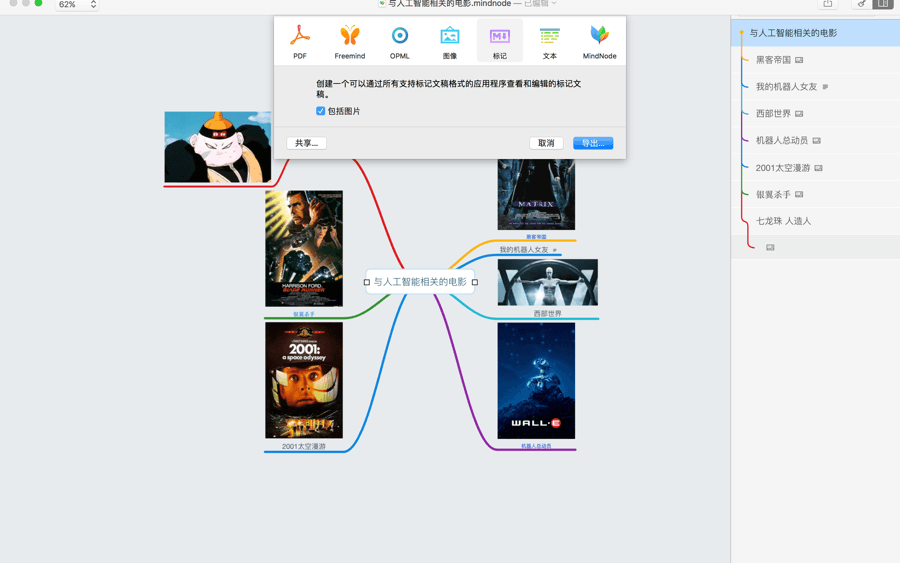
目前支持 TextBundle 的写作软件已初具规模,例如 Bear、Marked、Ulysses 等。
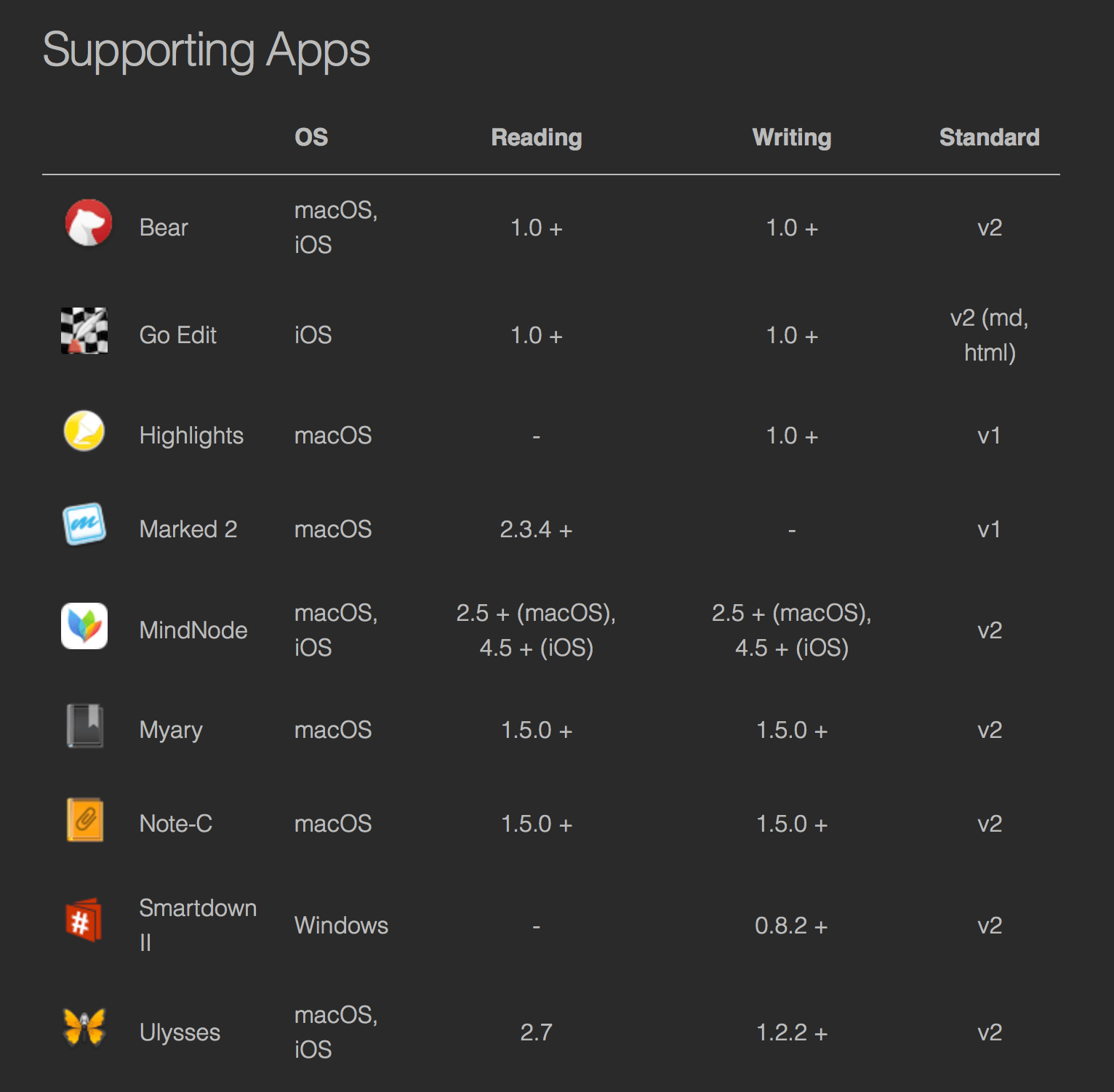
此外这次更新,MindNode 还增加对 Touch Bar 以及 iThoughts 格式的支持。
「2015.02.12 首次推荐」提到 Mac OS X 上的思维导图,就不得不说 MindNode Pro —— 一款由 IdeasOnCanvas 开发的应用,集头脑风暴、思路组织和分享功能为一体。无论是在写文章、做产品还是开发项目的过程中,一款优秀的思维导图应用是必要的,因为它可以用来帮助你整理文章结构和解决问题的思绪。笔者购买 Mac 之后第一个付费购买的应用就是 MindNode Pro,因为通过它能显著提高工作效率,来看内容:

关于思维导图
思维导图的想法来自 Tony Buzan,也就是在 Windows 上风靡的 iMindMap 软件的创始人。思维导图旨使用图形化的模式将一些发散性的点子和思路整理出来,从而进行组织协调,极其简单而又有效地使用户以清晰的逻辑进行思考。这也就是我们使用思维导图的目的。目前在 Mac OS X 上比较有名的思维导图应用有:iThoughts X 和 MindNode Pro。本文末尾也对这两款应用做出了对比。
MindNode Pro
头脑风暴
MindNode Pro 作为一款思维导图工具,必须做好最基础的头脑风暴功能,其他的功能只能是附加的竞争力。在 MindNode 中,每一个思维导图的节点都被称作 Node。新建一个思维导图,并为其命名,再点击那个加号,就能开始头脑风暴之旅啦!
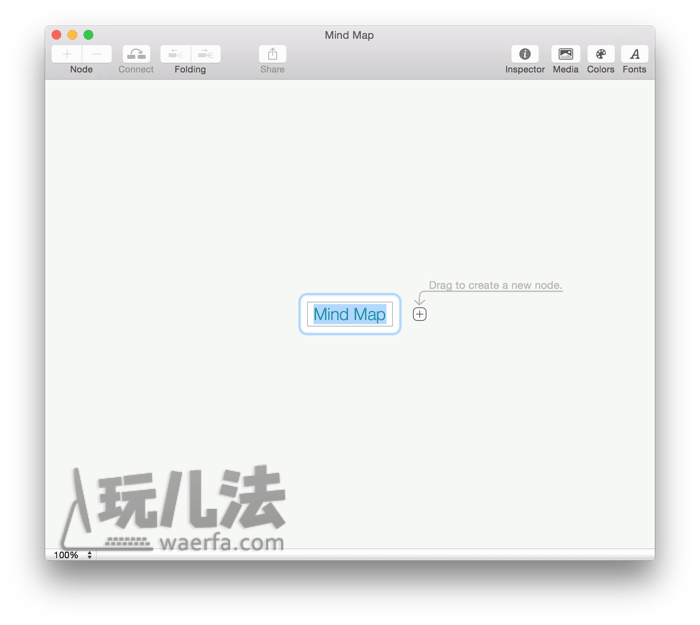
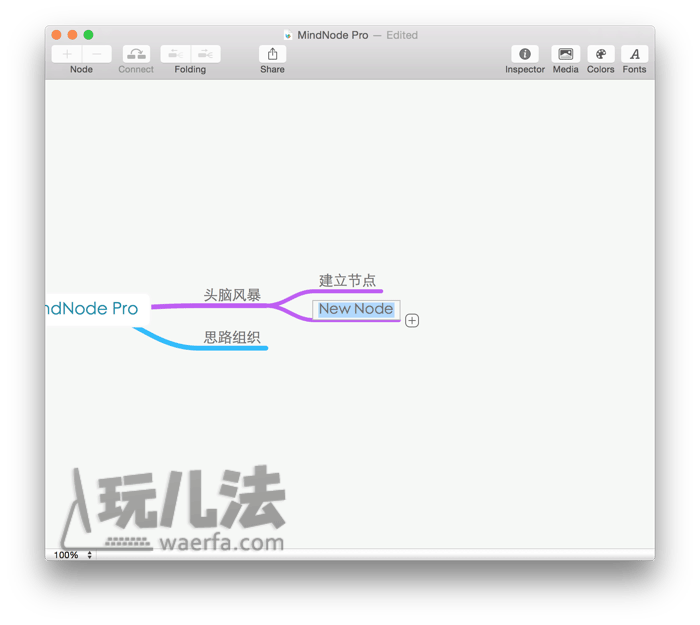
在建立了主节点之后,可以进行细化分支,通过更多的子节点使思维导图内容变得更加详细和具体。同时,MindNode 提供了一张画布中多个相关思维导图的功能,在左上角点击 New Node 即可开始一个新的思维导图主节点。
更多的子节点并完全不意味着内容细化,可能会显得啰嗦,或是跟原来的想法产生分歧。我们可以通过 MindNode 的 Connection 功能将两个相关的节点进行指向和连接作为标记。只需要同时选中两个节点(Command 按住),并点击顶部的 Connect 按钮就可以了。将多个节点内容联系起来,可以帮助你将思路理得更加顺畅。
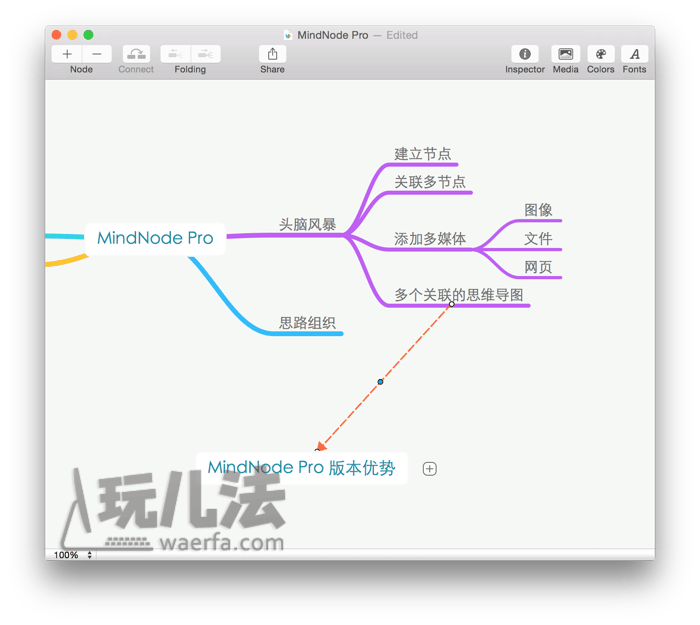
不仅如此,MindNode Pro 支持多媒体的嵌入,包括网页、图像和相关文件。当你在头脑风暴的过程中需要音乐、照片或是网站来支持你的观点看法,或是提供未来的辅助材料时,即可将多媒体信息嵌入思维导图中 —— MindNode Pro 将这一切都把握得很好。
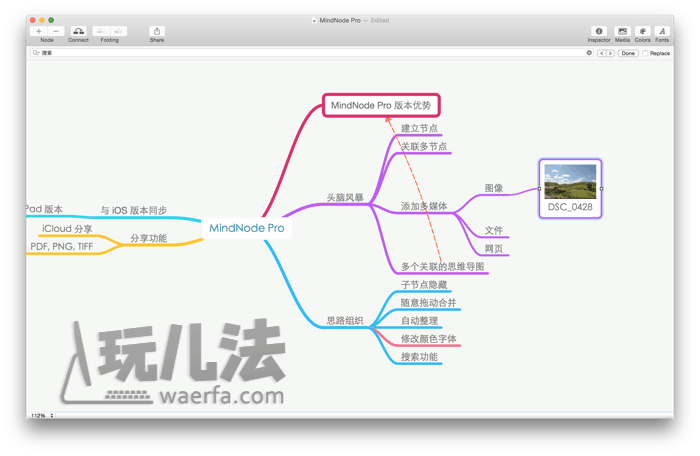
思路组织
除了将不同的主节点通过箭头的方式(connection)连接标记以外,当我们需要表明两个主节点或是子节点中的直接引导关系时,可以通过拖拽节点让两个节点关联,或是将一个节点附属或合并于另一个不同的父节点。通过拖动对每个节点进行归纳管理,有效地提高了归纳的效率。
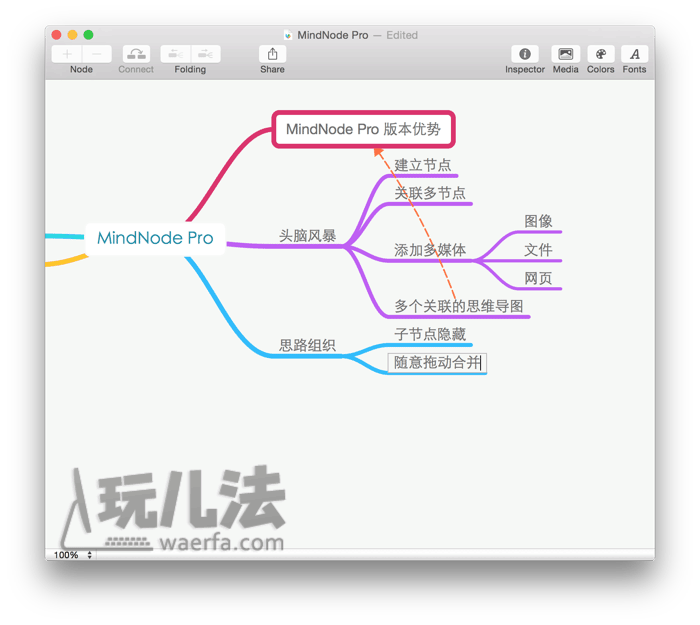 不仅如此,MindNode Pro 支持思维导图自动整理功能。它不像其他软件那样(例如 Windows 上的 iMindMap),在制作时已经有了十分规范的格式,也就不至于持续点击整理。在添加节点时,软件就已经自动帮你规划好形状和格式了。
不仅如此,MindNode Pro 支持思维导图自动整理功能。它不像其他软件那样(例如 Windows 上的 iMindMap),在制作时已经有了十分规范的格式,也就不至于持续点击整理。在添加节点时,软件就已经自动帮你规划好形状和格式了。
如果你的思维导图达到一定规模,可能会显得略微凌乱。当你专注分析一个主节点时,可以通过 fold 功能将不需要的子节点折叠,从而简化界面,更加专注。折叠的方法是:右键你想折叠的父节点,点击「Fold」即可。
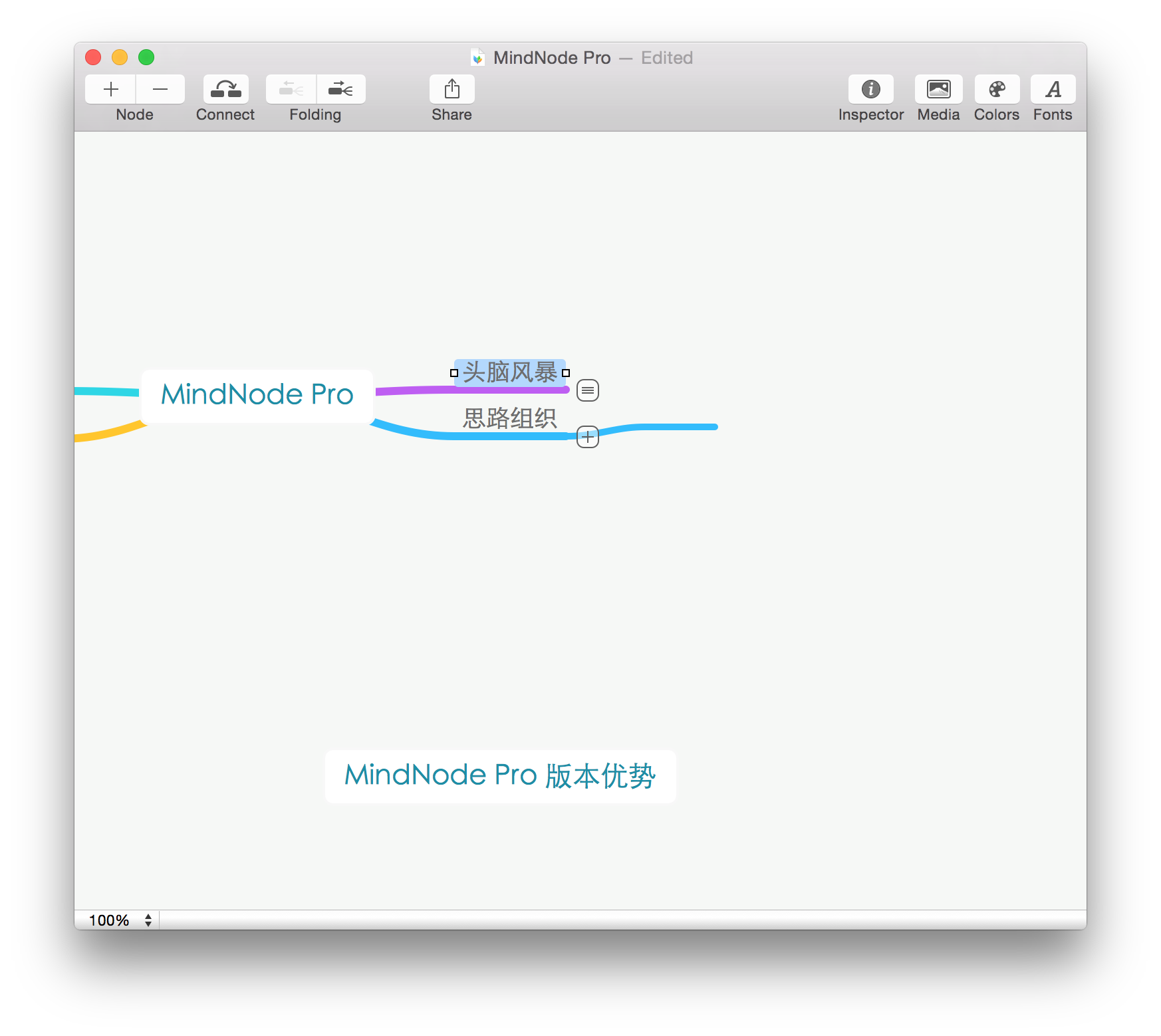
在不同的节点,作用和重要性也不一定相同。当你希望强调某个节点的内容或是使之与其他节点不同化,可以修改 node 颜色或是字体。
同样,当思维导图变得凌乱,我们不方便找到某个节点时,MindNode 也提供了实用的搜索功能,在整个思维导图中查询或搜索某一个节点。建议使用快捷键 Command + F。
分享功能
如果是一个优秀的思维导图软件,就不能缺少与领导同事共享思路的功能。通过 MindNode,你可以通过 iCloud 分享给其他苹果用户,就像 iWork 的分享方式一样。如果对方并非 Mac 用户,可以导出为 PDF、PNG 或是 TIFF 等类型的文件,从而分享给他人。不仅如此,你也可以通过 iCloud 进行与 iOS 版本的 MindNode 的同步,本应用的 iOS 版本也同样值得一试。
和 iThoughtsX 的对比
iThoughtsX 同样有丰富的功能,且支持更多形式的导入和导出格式,并允许自定义更多不同的分支样式。然而 MindNode 的优势在于更加美观和简洁的界面,一目了然的功能和廉价的学习成本。当你不确定应该从这两个应用中何去何从,你可以去两个应用的官方网站下载 trial 试用版本,从而进行选择。笔者认为,如果不是要进行非常高需求思维导图任务,在日常生活中,MindNode Pro 足矣。
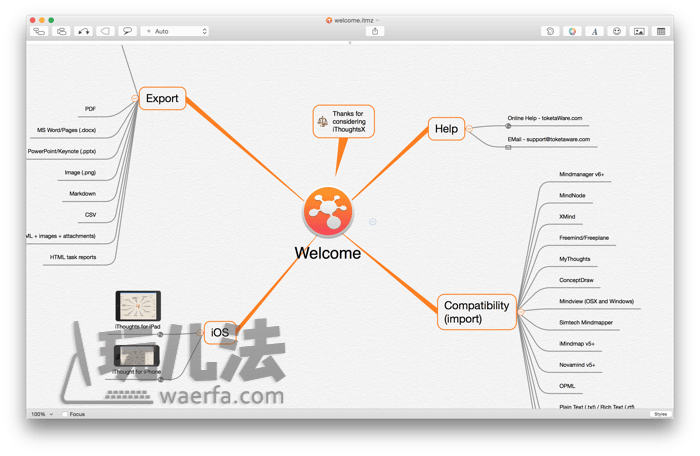
总结
实用、高效、便捷,一款界面简洁却十分有效的应用,对于效率类应用控来说必不可少。而对于那些并非应用控的朋友们来说,为什么不使用 MindNode Pro 进行创作,并发挥你的想象力和创造力呢?